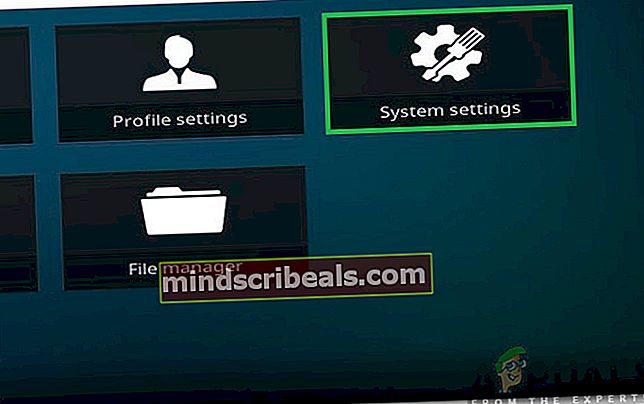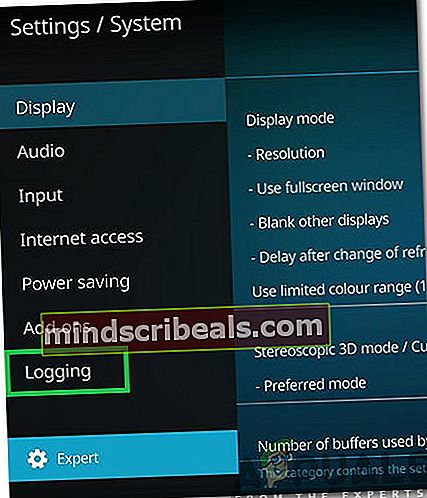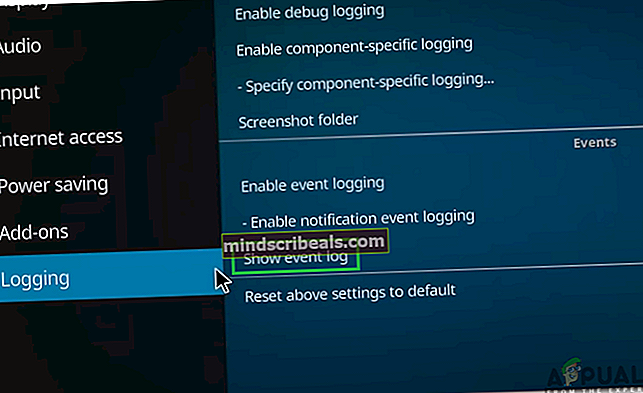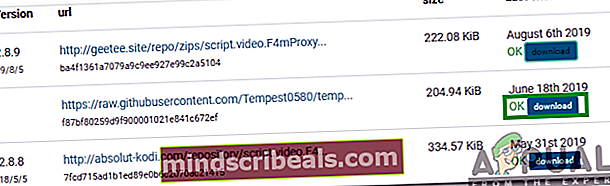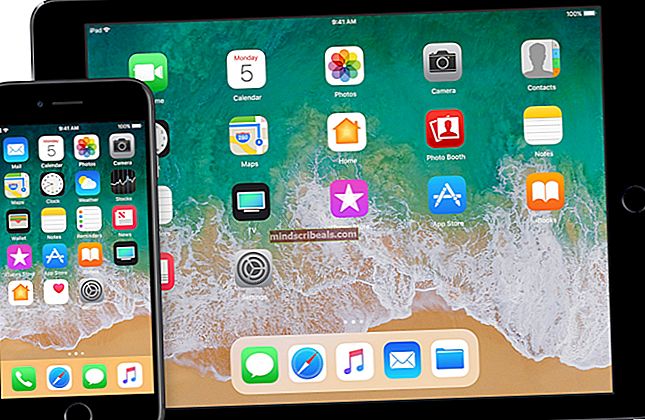Kako odpraviti napako »Ni uspelo namestiti odvisnosti« v Kodiju?
Kodi je brezplačna in odprtokodna programska oprema za medijski predvajalnik, ki je na voljo na več platformah in ima zanjo na voljo številne dodatke. Uporabnikom omogoča pretakanje videa, glasbe in poddaj. Obstaja možnost, da za aplikacijo dodate določene »dodatke«, ki lahko povečajo njeno funkcionalnost. Vendar pa je v zadnjem času veliko pritožb uporabnikov, ki niso mogli namestiti dodatkov inOdvisnosti ni bilo mogoče namestiti"Je prikazana napaka.

Kaj povzroča napako »Ni uspelo namestiti odvisnosti«?
Po prejemu številnih poročil več uporabnikov smo se odločili, da bomo težavo raziskali in oblikovali rešitev za njeno popolno odpravo. Preučili smo tudi razlog, zaradi katerega se sproži, in ga navedli na naslednji način.
- Manjka skripta:Napaka je včasih povzročena, če v aplikaciji manjka skript, morda je bil med namestitvijo zamujen ali pa je bil nato izbrisan. Vse datoteke morajo biti na voljo med dodajanjem »dodatka«, sicer se lahko ta napaka sproži.
Zdaj, ko dobro razumete naravo problema, bomo šli naprej k rešitvi. Poskrbite, da ga boste izvajali v določenem vrstnem redu, v katerem so predstavljeni, da se izognete konfliktom.
Rešitev: Namestitev skripta
Napaka je vedno povzročena, ko v vaši namestitvi aplikacije Kodi manjka določen skript. Zato bomo v tem koraku ugotovili ime manjkajočega skripta in ga namestili po prenosu iz interneta. Za to:
- Kosilo Kodi in poskusite namestiti dodatek, s katerim se soočate.
- Pojdi na glavnidomov vloge.
- Kliknite na "Nastavitve"In izberite"SistemNastavitve“.
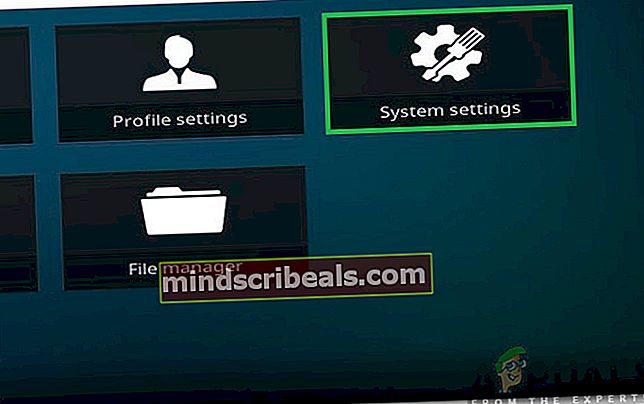
- Kliknite »Sečnja".
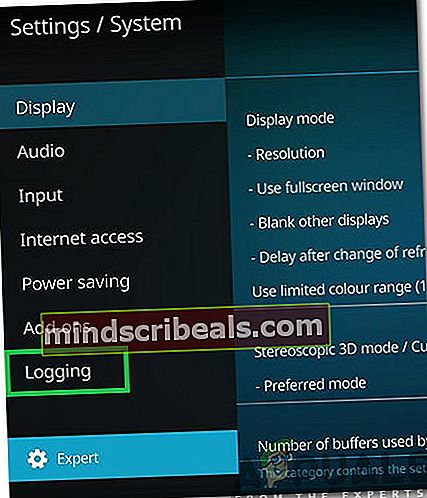
- IzberitePokažiDogodekDnevnik".
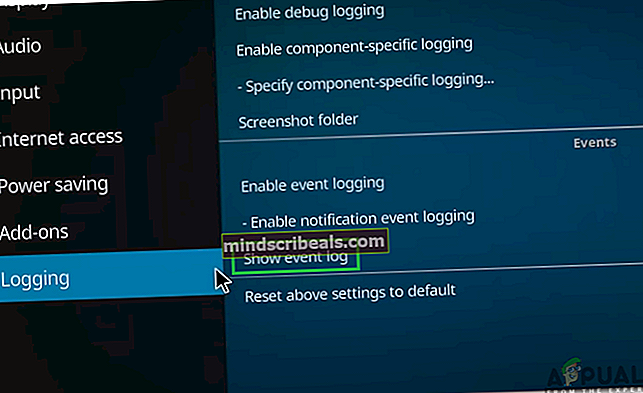
- Tam bo prikazano „Ni uspelodonamestiteodvisnost«, Na glavnem zaslonu natančno preglejte napako in si oglejte ime skripta, ki ga prikazuje.
- V našem primeru je ime »script.video.f4mProxy različica 2.7.1“.

- Odprite brskalnik, vnesite »prenesi script.video.f4mProxy različica 2.7.1"In pritisnite"Enter“.
- Odprite KodiDodatkispletnem mestu kar bi moralo biti v rezultatih.
- S seznama izberite tistega, ki najbolj ustreza našim potrebam, in kliknite na “Prenesi“.
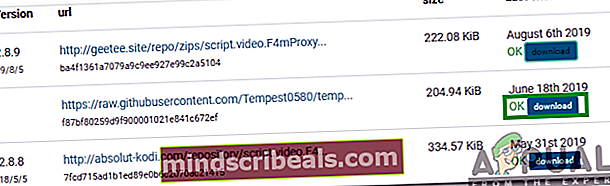
- Ko je datoteka prenesena, odprite Kodi in izberite »Škatla”.
- IzberiteNamestiteOdZadrga"In vodite aplikacijo do lokacije našega prenosa.
- Zdaj poskusite namestiti dodatek in preverite če želite preveriti, ali težava še vedno obstaja.